Примечание
В конфигурации по умолчанию этот раздел личного кабинета доступен только пользователям групп Technical и Administrative. Редактировать настройки могут только пользователи группы Technical.
В разделе Bot protection → Посетители
личного кабинета Qrator Labs собраны настройки, влияющие на применимость правил обработки трафика в рамках защиты от ботов.
С помощью настроек в этом разделе вы можете:
- включить и отключить защиту от ботов,
- настроить принудительную проверку запросов по IP-адресам,
- настроить исключения из проверки запросов по заголовкам, по странам и по IP-адресам,
- настроить частичное включение услуги с A/B распределением проверок.
Включить защиту от ботов
-
Выберите нужный домен в разделе Домены или сервис в разделе Сервисы.
-
Выберите пункт меню Bot protection → Посетители.
-
Отметьте опцию Включено.
-
Чтобы сохранить изменения, нажмите кнопку Сохранить в уведомлении в нижней части экрана.
Изменения будут применены в течение 5–7 минут.
Важно
Для работы защиты от ботов необходимо, чтобы были активированы опции Включено как в этом разделе, так и в разделе Bot protection → Локации. Подробнее о необходимых и рекомендуемых шагах для подключения читайте в разделе Подключение: Защита от ботов.
Отключить защиту от ботов
-
Выберите нужный домен в разделе Домены или сервис в разделе Сервисы.
-
Выберите пункт меню Bot protection → Посетители.
-
Отключите опцию Включено.
-
Чтобы сохранить изменения, нажмите кнопку Сохранить в уведомлении в нижней части экрана.
Защита от ботов будет отключена в течение 5–7 минут.
Настроить принудительные проверки по IP-адресам
Данная настройка позволяет указать перечень IP-адресов, запросы с которых будут проверяться на соответствие правилам всегда, вне зависимости от настройки A/B Распределение проверок. Это полезно для тестирования правил защиты с ограниченного количества устройств перед полным включением её для всех пользователей. Подробнее см. описание рекомендуемого порядка подключения услуги в статье Подключение: Защита от ботов.
-
Выберите нужный домен в разделе Домены или сервис в разделе Сервисы.
-
Выберите пункт меню Bot protection → Посетители.
-
В секции Форс Проверок для IP нажмите ссылку Редактировать.
-
В появившемся диалоге введите список IP-адресов, для которых нужно включить принудительные проверки. Разделяйте IP-адреса переносами строк.
-
Нажмите кнопку Сохранить.
-
Чтобы сохранить изменения, нажмите кнопку Сохранить в уведомлении в нижней части экрана.
Изменения будут применены в течение 5–7 минут.
Добавить или изменить исключение по заголовку
Если данная настройка задана, то защита от ботов будет считать легитимными все запросы с определёнными HTTP-заголовками.
Пример
Предположим, что вы используете собственного бота, чтобы делать запросы в рамках функционального или нагрузочного тестирования. Настройте бота таким образом, чтобы он добавлял к каждому запросу HTTP-заголовок с определённым именем и значением. Внесите эти имя и значение в исключения, как описано ниже. После этого бот сможет получать содержимое от апстрима без прохождения проверки.
-
Выберите нужный домен в разделе Домены или сервис в разделе Сервисы.
-
Выберите пункт меню Bot protection → Посетители.
-
В секции Исключения по Заголовкам добавьте новое исключение или выберите исключение, которое нужно изменить.
- Чтобы добавить новое исключение, нажмите ссылку Добавить исключение.
- Чтобы изменить существующее исключение, нажмите рядом с ним иконку .
-
В появившемся диалоге опишите условие, при выполнении которого пользователь будет считаться легитимным. Для этого введите название заголовка, способ его проверки и строку, используемую для проверки.
В появившемся диалоге заполните следующие поля:
-
Header name — имя заголовка для проверки.
-
Способ проверки:
- Contains — значение заголовка должно содержать строку, введённую в текстовое поле.
- Ends with — значение заголовка должно заканчиваться строкой, введённой в текстовое поле.
- Equal — значение заголовка должно строго совпадать со строкой, введённой в текстовое поле.
- Starts with — значение заголовка должно начинаться со строки, введённой в текстовое поле.
При выборе способа проверки появляется дополнительное всплывающее окно с чекбоксом One of. Отметьте этот чекбокс, чтобы указать сразу несколько возможных значений, с которыми будет сравниваться компонент из запроса. Оставьте чекбокс неотмеченным и нажмите клавишу Esc, чтобы указать только одно значение.
-
Значение, используемое для проверки.
Если при выборе способа проверки был отмечен чекбокс One of, то вы можете ввести в текстовое поле несколько значений, разделяя их переносами строк.
Важно
Не добавляйте в исключения значения заголовков, которые создатели ботов могут найти в документации или других публичных источниках. Рекомендуется использовать сгенерированные случайные строки, известные только вашей команде.
-
-
Нажмите кнопку Сохранить.
-
Чтобы сохранить изменения, нажмите кнопку Сохранить в уведомлении в нижней части экрана.
Изменения будут применены в течение 5–7 минут.
Удалить исключение по заголовку
-
Выберите нужный домен в разделе Домены или сервис в разделе Сервисы.
-
Выберите пункт меню Bot protection → Посетители.
-
В секции Исключения по Заголовкам нажмите иконку рядом с исключением, которое нужно удалить.
-
Подтвердите действие, нажав Удалить в появившемся диалоге.
-
Чтобы сохранить изменения, нажмите кнопку Сохранить в уведомлении в нижней части экрана.
Изменения будут применены в течение 5–7 минут.
Настроить исключения стран
Если данная настройка задана, то защита от ботов будет считать легитимными все запросы из определённых стран. Страна-источник запроса определяется по IP-адресу с помощью базы данных MaxMind GeoIP.
-
Выберите нужный домен в разделе Домены или сервис в разделе Сервисы.
-
Выберите пункт меню Bot protection → Посетители.
-
В секции Исключения Стран отредактируйте список стран. Страны в списке представлены кодами согласно стандарту ISO 3166, например, для России используется код
RU
.- Чтобы добавить страну в список, кликните по её коду в выпадающем списке. Для поиска нужной страны вы можете ввести одну или обе буквы кода в текстовое поле.
- Чтобы удалить страну из списка, кликните по крестику рядом с её кодом.
-
Чтобы сохранить изменения, нажмите кнопку Сохранить в уведомлении в нижней части экрана.
Изменения будут применены в течение 5–7 минут.
Настроить исключения IP и подсетей
Если данная настройка задана, то защита от ботов будет считать легитимными все запросы с определённых IP-адресов. Например, таким образом вы можете разрешить работу автоматизированных инструментов из сетей вашей компании или её партнёров.
-
Выберите нужный домен в разделе Домены или сервис в разделе Сервисы.
-
Выберите пункт меню Bot protection → Посетители.
-
В секции Исключения IP и Подсетей нажмите ссылку Редактировать.
-
В появившемся диалоге введите список IP-адресов и подсетей в нотации CIDR, разделяя их переносами строк.
-
Нажмите кнопку Сохранить.
-
Чтобы сохранить изменения, нажмите кнопку Сохранить в уведомлении в нижней части экрана.
Изменения будут применены в течение 5–7 минут.
Настроить A/B распределение проверок
Данная настройка определяет, для какой доли пользователей будет активирована защита от ботов. Это полезно для поэтапного подключения услуги защиты от ботов, см. соответствующий шаг в инструкции по подключению.
Примечание
Запрос от пользователя будет проанализирован защитой от ботов, если:
- активирована опция
Включить
в разделе Bot protection → Локации, - активирована опция
Включить
в разделе Bot protection → Посетители, - выполняется любое из трёх условий:
- A/B распределение проверок установлено в 100%,
- A/B распределение проверок установлено в некоторое значение, и IP-адрес пользователя попал в выборку для проверки,
- IP-адрес пользователя находится в списке для принудительных проверок.
Чтобы изменить A/B распределение проверок:
-
Выберите нужный домен в разделе Домены или сервис в разделе Сервисы.
-
Выберите пункт меню Bot protection → Посетители.
-
В секции A/B Распределение проверок передвиньте ползунок в нужное значение от 0% до 100%.
-
Чтобы сохранить изменения, нажмите кнопку Сохранить в уведомлении в нижней части экрана.
Изменения будут применены в течение 5–7 минут.
Пример конфигурации
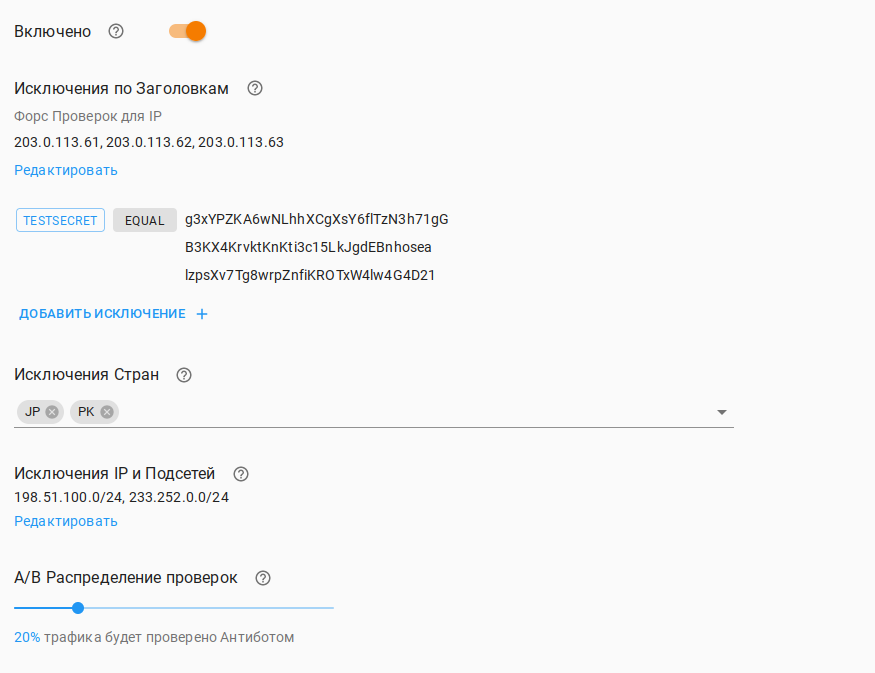
В данном примере защита от ботов будет применяться:
- к запросам от 20% посетителей,
- к запросам от IP-адресов 203.0.113.61, 203.0.113.62, 203.0.113.63.
Легитимными запросами без необходимости проверки будут считаться:
- запросы с одним из трёх указанных значений cookie
TestSecret, - запросы от IP-адресов из Японии и Пакистана,
- запросы от IP-адресов из подсетей 198.51.100.0/24, 233.252.0.0/24.
